Windows 11 cada vez va gustando más a los desarrolladores, sobre todo desde que en 2016 Microsoft permitió a estos portar fácilmente sus aplicaciones Win32 clásicas al nuevo formato UWP mediante lo que se conoce como «Project Centennial«. Actualmente, podemos encontrar todo tipo de aplicaciones muy utilizadas publicadas en esta tienda, y una de las últimas incorporaciones a ella es el conocido Panel de Control de NVIDIA.
Cuando instalamos los drivers de una tarjeta gráfica NVIDIA, normalmente estamos instalando, además de los controladores como tal, dos aplicaciones. Por un lado, NVIDIA GeForce Experience, herramienta gaming que nos permite optimizar nuestros juegos y cuenta con otro tipo de funciones y herramientas para mejorar nuestra experiencia en ellos y, por otro lado, el Panel de Control de NVIDIA.
El primero no es intrínsecamente dependiente de la instalación, de hecho, se puede descargar de forma individual fuera del driver desde la propia web de NVIDIA, puesto que es un software cada vez más potente y un añadido que a muchos gustará, pero dicho esto, nos centraremos en el segundo.
¿Qué es el Panel de Control de NVIDIA?
El Panel de Control de NVIDIA es una herramienta que nos muestra información sobre nuestras pantallas y nos permite configurar todos los aspectos sobre ella, así sobre cómo queremos la aceleración 3D, algo muy útil, por ejemplo, para ajustar el rendimiento o la calidad de los juegos.
Tras muchos años sin cambios ni mejoras en este panel de control, parece que NVIDIA no se ha olvidado de esta herramienta, la cual desde ahora podemos descargar desde la Microsoft Store de Windows 10 o Windows 11, siendo este el principal cambio hasta ahora, aunque más adelante llegarán más porque la compañía trabaja en un restyling «en secreto».
Su mayor utilidad no es otra que nos permite ajustar manualmente las opciones gráficas de nuestros juegos y aplicaciones, lo que nos permite optimizar el uso de la potencia y el consumo según el tipo de aplicaciones que estemos utilizando.
¿Qué cambios y aportes introduce?
En realidad, este nuevo panel de control no aporta nada que no nos aporte la versión clásica del mismo. No estamos ante una aplicación diseñada desde cero en formato UWP, sino que simplemente se trata de la aplicación Win32 portada con Project Centennial a esta tienda.
Es decir, este «nuevo» Panel de Control de NVIDIA no tiene ninguna característica adicional para nuestra tarjeta gráfica como tal, es el mismo de siempre, salvo que ahora tiene la peculiaridad de que puede ser instalado aparte y actualizado en consonancia desde la tienda de Microsoft.
Esto que puede parecer algo irrelevante, tiene sentido si tenemos en cuenta el nombrado restiling del que hemos hablado. NVIDIA va a ofrecer un Panel de Control totalmente cambiado en lo estético y que seguramente integre más características a futuro para las tarjetas gráficas. Dicho esto, lo primero que necesitamos es descargar la APP para nuestra tarjeta gráfica de marca NVIDIA.
¿Qué función tiene?
El panel de control de NVIDIA tiene una función extremadamente simple, configurar todo aquello que se encuentra relacionado con el procesamiento gráfico. Como bien hemos indicado antes, no implica que te permita modificar como funciona la tarjeta gráfica en sí, ya que para eso es necesario otras aplicaciones, si no que el principal uso que tiene es ajustar todos los parámetros gráficos que queramos utilizar en nuestros programas y aplicaciones.
En resumen, es la aplicación ideal para aquellas personas que quieren mejorar el rendimiento de sus juegos, a cambio, obviamente, de calidad de visualización, ya que nos permite establecer como valores base configuraciones tales como desactivar la sincronización vertical, el Antialiasign, o incluso establecer una velocidad máxima para nuestros fotogramas. Adicionalmente nos ofrece diversas formas de configurar nuestra pantalla, permitiéndonos ajustar diversos parámetros como pueden ser el color, la frecuencia de actualización de nuestro monitor, la resolución, y otras tantas configuraciones que seremos capaces de modificar a nuestro antojo.
Los usos del panel de control de NVIDIA pueden ser más importantes de lo que crees
A la hora de ajustar por completo cómo funcionan nuestros juegos debemos tener en cuenta que no hay demasiadas aplicaciones que nos ofrezcan la personalización que nos da el panel de control de NVIDIA, ya que desde esta aplicación podemos modificar una serie de parámetros que se aplican directamente sobre la gráfica. Esto implica que obviamente en términos generales, podemos desactivar absolutamente todas las tecnologías que no queramos utilizar directamente en nuestra GPU en vez de ir una por una en cada uno de los juegos que tenemos.
Por otra parte, en caso de no querer aplicar los cambios generales mediante la configuración de la tarjeta, el panel de control también ofrece la posibilidad de configurarlo directamente sobre un único programa, lo que hace que se convierta en una herramienta extremadamente versátil. De esta forma podemos combinarla junto otros ajustes a nivel tanto de juego como de programas externos para conseguir la mejor calidad de visualización o el mejor rendimiento posible, dependiendo de cuales sean nuestras prioridades, una mejora visual o una mejora de rendimiento.

Además, el panel de control de NVIDIA es bastante importante si tenemos un monitor con G-Sync, ya que es el único programa que nos da la posibilidad de detectar y activar la tecnología de sincronización creada por NVIDIA. Obviamente esto también se aplica en caso de tener un monitor con la tecnología Freesync de AMD, ya que lleva mucho tiempo siendo compatible con tarjetas gráficas de la marca creadora de las RTX, por lo que si queremos activarlo también tendremos que hacerlo mediante el panel de control de NVIDIA, que nos permitirá, a su vez, conocer si el monitor que tenemos realmente es compatible con dicha tecnología.
¿Cómo descargar NVIDIA Control Panel?
Si quieres instalarlo en tu PC, mira los pasos que debes seguir:
- Para ello nos dirigiremos a la Microsoft Store, la cual podemos encontrar en el menú de inicio o en el apartado buscar del mismo.
- Tras ello y tras abrirla nos dirigiremos a la barra de búsqueda de la parte superior de la misma y escribiremos NVIDIA Control Panel.
- La búsqueda nos dará el resultado exacto y listo para darle en la parte derecha de la pantalla a Instalar.
- Si ponemos Panel de Control NVIDIA nos lanzará un listado donde tendremos que buscarlo manualmente.
- Una vez descargada la aplicación (por supuesto, es totalmente gratuita) la ejecutamos y, como veremos, es idéntica a la aplicación que se instala junto al driver.
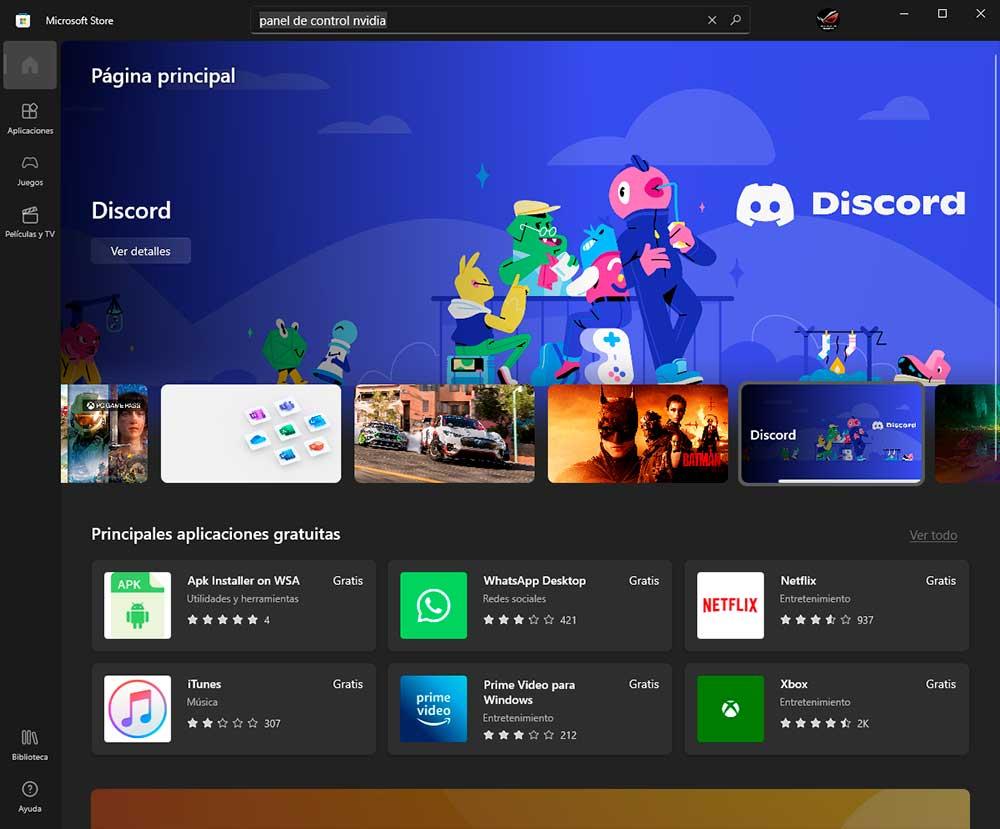
Diferencias con la versión integrada en el driver
Estética y funcionalmente es igual al que instala el driver, con la salvedad de que ahora podemos actualizarlo individualmente sin tener que hacer lo mismo con el controlador, lo cual es una ventaja porque si algo va fino y funciona mejor no tocarlo salvo mejoras o corrección de errores obligatorios. Como podemos ver las opciones de configuración, el orden y la estética es idéntica, así que realmente no hay más ventajas que las explicadas anteriormente.
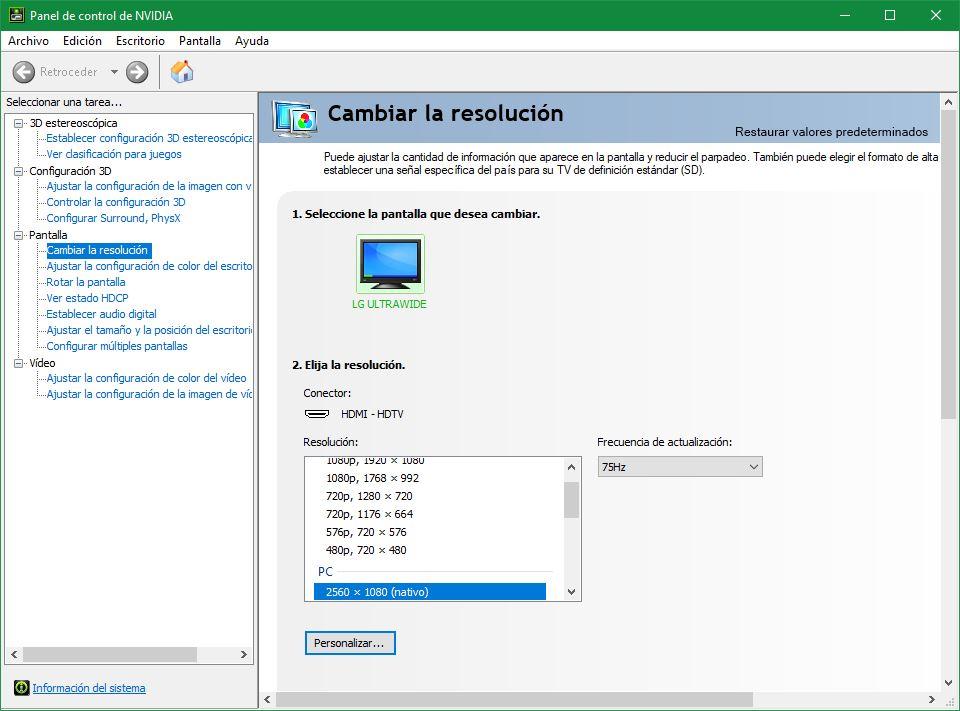
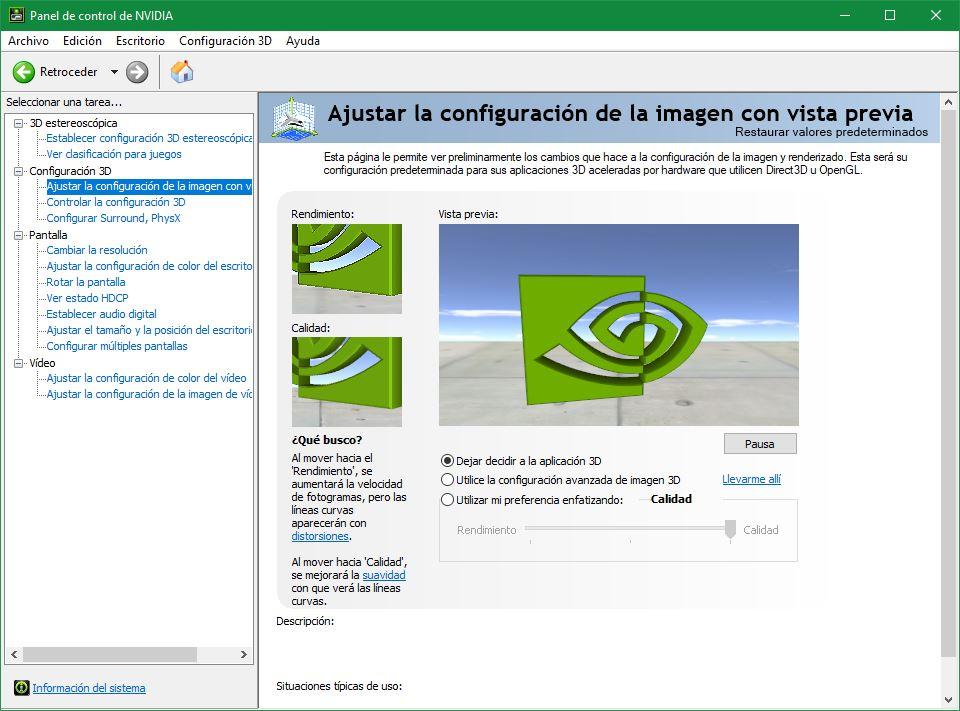
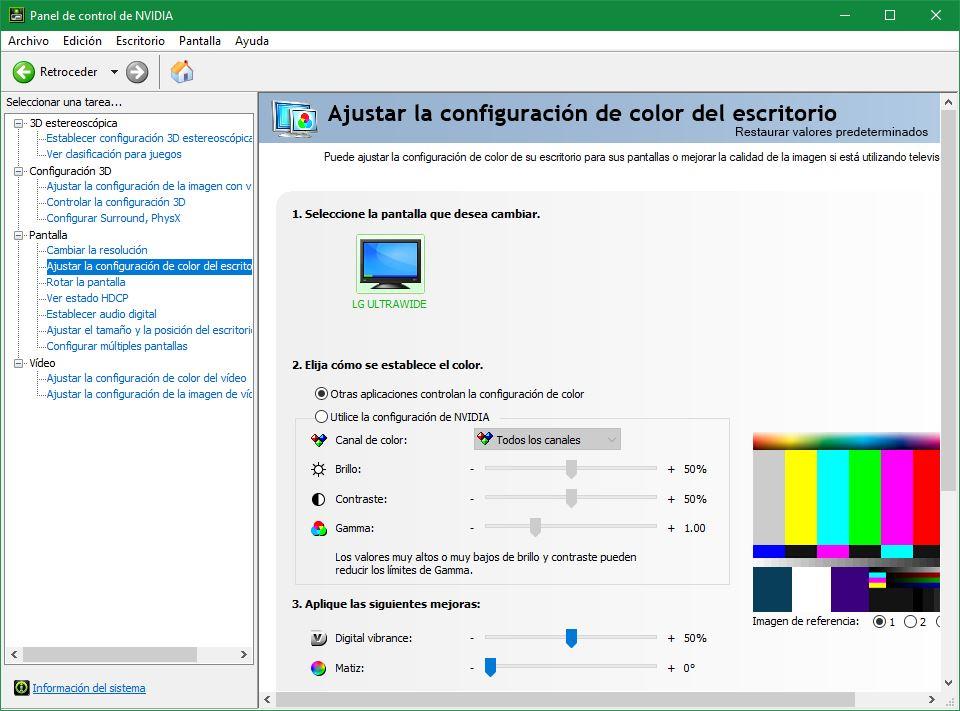
Problemas que podemos encontrar
Este Panel de Control aún no es perfecto, y es que lo hemos probado en dos equipos diferentes y mientras que en uno sí nos ha funcionado, en el otro al lanzarlo nos aparece un mensaje de error como «supported NVIDIA Driver is not installed on your system«, a pesar de tener la última versión de los drivers instalados en el equipo.
Puede que este sea un primer movimiento hacia una limpieza futura del paquete de drivers, paquete que cada vez ocupa más debido a la gran cantidad de herramientas y complementos que incluye. En especial de las optimizaciones para API gráficas de la década de los 2000, como son DirectX 9 y 10. Puede que NVIDIA esté pensando en lanzar un driver único desde su página web y dejar que los usuarios puedan bajar las aplicaciones que quieran, como el GeForce Experience o este Panel de Control, directamente desde la Microsoft Store, teniendo todo mucho más organizado y, además, siendo mucho más fácil de mantener actualizado.
Por ahora solo podemos esperar a ver qué sigue haciendo NVIDIA con sus drivers y con su Panel de Control. Quizá incluso hasta lo actualice y modernice, ya que esta herramienta lleva muchos años sin recibir apenas un cambio.
¿Es recomendable desinstalarlo?
Igualmente, los problemas podrían venir desde el lado del driver como bien apunta el error. Quizás estemos en una versión del mismo muy antigua y no compatible con esta nueva opción del Panel de Control de NVIDIA. En este caso lo que deberíamos de hacer será desinstalar el driver correspondiente mediante DDU previo a la descarga de dicho driver, y luego una vez el programa haya limpiado todo resto del que estaba instalado y siempre sin la tarjeta de red activa, sea Wi-Fi o Ethernet, entonces procederemos a instalar el nuevo driver.
Tenemos un extenso manual de DDU donde explicamos todo paso a paso de manera que sea realmente simple. Y es que el desinstalador de NVIDIA no elimina todos los restos de archivos, registros y estructura de sus drivers, así que si queremos hacer las cosas bien para que no tengamos fallos como este es recomendable usar DDU.
Cómo desinstalar el Panel de Control de NVIDIA
Cuando instalamos una APP en la actualidad desde la Microsoft Store se da un hecho bastante interesante y es que los de Redmond han quitado deliberadamente la opción de desinstalar cualquier App desde la tienda, algo que no se entiende y que antes no ocurría.
- Por lo tanto, han complicado para el usuario novato el cómo hacerlo con motivos no explicados, pero tranquilos, lógicamente se puede hacer de forma sencilla.
- Para ello nos tendremos que ir a configuración (icono de la rueda dentada).
- Tras lo cual nos dirigiremos a aplicaciones y en ese listado nos aparecerán todas y las opciones de desinstalar.
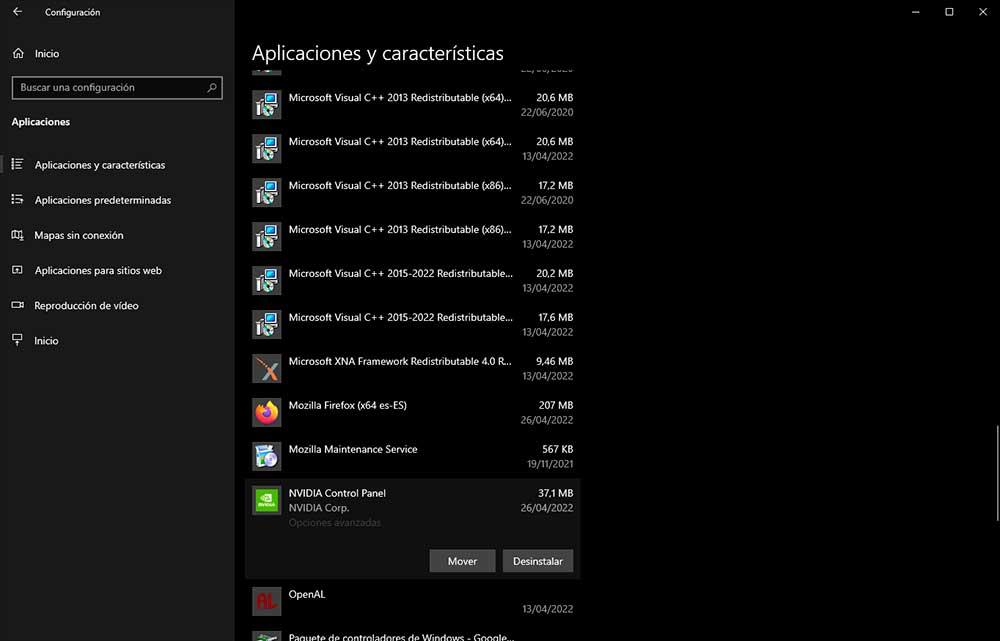
Por desgracia, esto no ocurre desde el panel de control de Windows de toda la vida, ya que este no refleja las Apps, solo los programas tradicionales y, por tanto, no salen aquellos que se han descargado a través del Store, todo en un intento por parte de Microsoft de terminar con este en favor del listado mencionado y de paso, llegado el momento, de jubilar el clásico panel de control que nos lleva acompañando en Windows desde hace varias décadas.
Esta herramienta es especialmente útil cuando somos de afinar las prestaciones de nuestra gráfica y, en lo que a juegos se refiere, buscamos una mejor calidad o rendimiento en fotogramas por segundo, etc. Así que es esencial en esos casos que la tengamos operativa y sin errores. De lo contrario, será complicado que podamos exprimirlo al 100% y obtener los resultados que deseamos. Y cuando hay de por medio el desembolso de una gran cantidad de dinero en este componente, tener esta aplicación hecha unos zorros no es lo más inteligente.
NVIDIA App: olvídate del Panel de Nvidia
Cuando formateamos el PC y volvemos a instalar Windows, lo primero que siempre debemos hacer es instalar tanto la aplicación Panel de Control de NVIDIA como GeForce Experience, dos aplicaciones que siempre han ido de la mano y que, por un motivo que solo conocen en NVIDIA nunca han funcionado de la mano, es decir, ofreciendo las mismas opciones de personalización en una sola. Afortunadamente esta obligación tiene los días contados gracias a la nueva aplicación NVIDIA App, una aplicación diseñada para ofrecer las funciones del Panel de control de NVIDIA y las de GeForce Experience todo en uno.
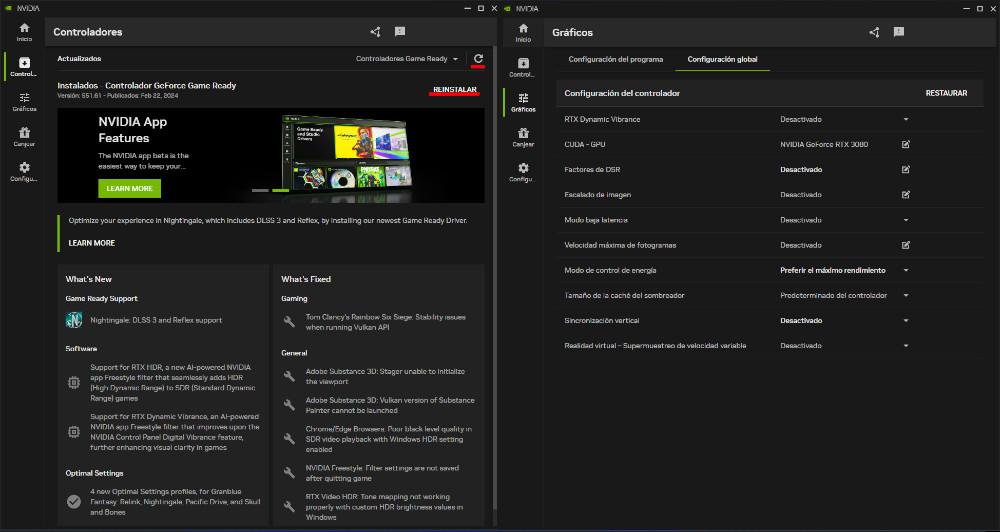
Como podemos ver en la imagen superior, desde las opciones de configuración de esta nueva aplicación, podemos modificar el funcionamiento de la gráfica, un funcionamiento que hasta el momento estaba limitado al Panel de control. Además, también podemos modificar la configuración gráfica de los juegos, una tarea que debíamos hacer a través de GeForce Experience.
También podemos comprobar si se han lanzado nuevos drivers para la gráfica y actualizarlos. De momento, esta aplicación se encuentra en fase beta por lo que es probable que su rendimiento no sea el mejor de todos al igual que su estabilidad, algo que debemos tener muy claro antes de comenzar a utilizarla. Mientras se encuentra en fase beta, no vamos a tener ningún problema en tener instaladas tanto esta aplicación como GeForce Experience y el Panel de control.
Una vez finalice la fase beta, esta será la única aplicación que los usuarios podrán utilizar para gestionar y configurar su tarjetas gráficas, siempre y cuando sigan recibiendo soporte por parte del fabricante. Todas las gráficas que no reciban actualizaciones de ningún tipo por parte de NVIDIA, tendrá que seguir utilizando el Panel de control y la aplicación GeForce Experience.
Al igual que todas las aplicaciones de NVIDIA, NVIDIA App está disponible para su descarga de forma totalmente gratuita a través de este enlace a su página web.

